Если вы хотите изменить фоновое изображение для входа и изображение экрана блокировки, здесь я покажу вам 2 способа успешно изменить фон экрана входа в Windows 10.
В более ранних сборках это было запутанно и трудно изменить экран блокировки и войти в фоновые изображения. Но с появлением новых обновлений Microsoft эта опция была перенесена в приложение «Настройки».
Способы изменения фона экрана входа в Windows 10:
Мы упомянули два способа изменить фон экрана входа в Windows 10. Вы можете использовать любой из методов, чтобы сделать то же самое.
# Способ 1 (персонализировать меню)
- Щелкните правой кнопкой мыши на рабочем столе и перейдите к персонализировать из меню.
- На левой панели меню перейдите к Экран блокировки
- в Фон в выпадающем меню выберите Картина.
- Выберите изображение или используйте Просматривать возможность выбрать пользовательский файл изображения.
- Убедитесь, что кнопка рядом с Показывать фоновое изображение экрана блокировки на экране входа установлено на вкл.
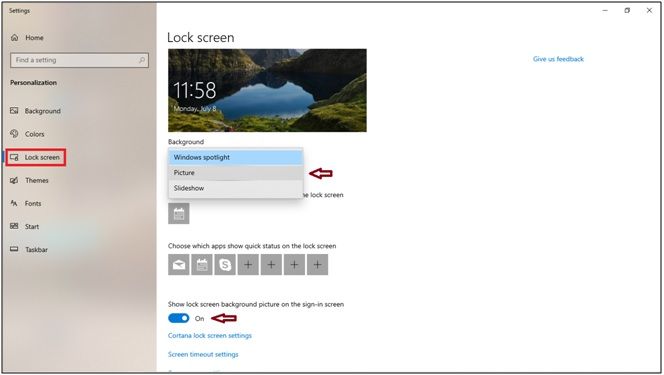
Здесь вы также можете выбрать, какие приложения будут отображаться на экране блокировки. Используя этот простой метод, вы можете изменить фон экрана входа в Windows 10.
Другой способ, который вы можете развернуть, — использовать стороннее программное обеспечение. Теперь я покажу вам, как использовать стороннее программное обеспечение для изменения фона входа.
# Способ 2 (Использование стороннего программного обеспечения)
Изображение экрана входа по умолчанию хранится в Windows.UI.Login.pri файл, расположенный под Windows \ SystemResources \ Windows.UI.Login папки. Изменение изображения, которое присутствует в .ПОИ файл позволит вам настроить изображение на экране входа и добавьте изображение на ваш выбор.
Однако вам не нужно делать это вручную. Пользователь Reddit Krutonium изначально разработал приложение под названием Windows 10 Login Screen Background Changer, и проект был обновлен командой Toyz. Вы можете найти приложение на GitHub для Microsoft.
предосторожность: вы должны это приложение на свой страх и риск. Приложение постоянно обновляется, однако процесс изменения экрана входа в систему включает в себя изменение системного файла Windows.UI.Logon.pri и изменение системного файла может привести к повреждению вашего устройства. Не забудьте создать резервную копию или файл восстановления системы на случай возникновения ошибки.
- Загрузите zip-файл с https://github.com/Krutonium/Windows-10-Login-Background-Changer/releases и извлеките его.
- Распакуйте файлы.
- Откройте папку GUI и найдите приложение с именем «W10 Logon BG Changer.exe »
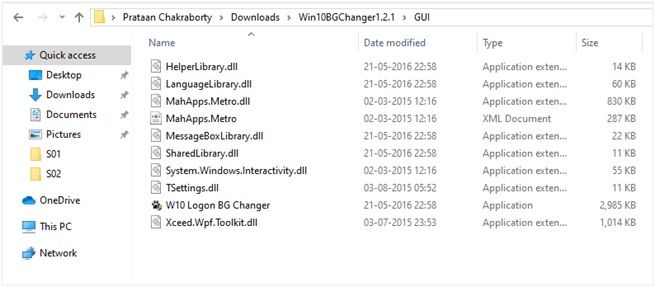
- Запустите приложение от имени администратора, щелкнув правой кнопкой мыши и выбрав Запустить от имени администратора
- Перейти к Изменить фон Здесь выберите свое собственное фоновое изображение и просмотрите изменения.
- После того, как вы доработаете изображение, которое хотите выбрать в качестве фона для входа, нажмите Применять изменения Кнопка в нижней части приложения.
- Перезагрузите устройство, чтобы убедиться, что изменение изображения применено.
Замечания: если вы хотите восстановить настройки по умолчанию, снова запустите приложение и нажмите кнопку «Восстановить настройки по умолчанию».
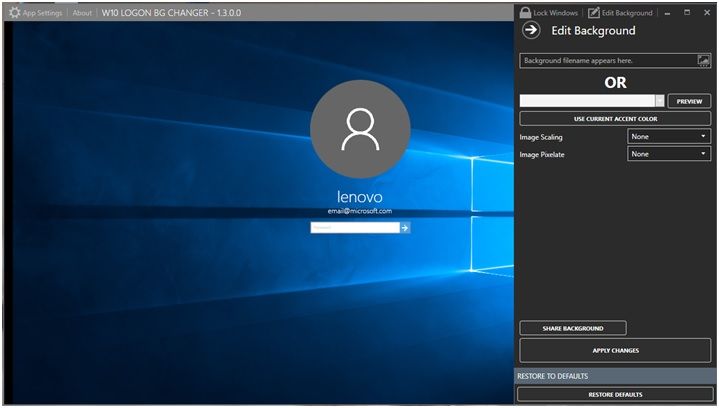
Вывод
Так что у вас есть это. Если вы устали от изображения экрана блокировки по умолчанию и хотите попробовать что-то новое, теперь вы знаете, Как изменить экран входа в Windows 10 используя два метода, приведенных выше. Считаете ли вы какой-либо из этих методов полезным? Комментарий ниже, если вы успешно изменили экран входа в Windows 10.




![Сколько времени занимает CHKDSK, чтобы завершить процесс? [ЗНАТЬ ПЕРВЫЙ]](http://master-gadgets.ru/wp-content/cache/thumb/860218ea0_150x95.jpg)
![Оптимизация доставки хоста службы: ошибка высокого использования сети [решено]](http://master-gadgets.ru/wp-content/cache/thumb/79bdc17d0_150x95.jpg)
